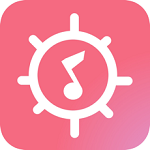轻松解决“配置Windows Update失败,还原更新”问题
解决“配置Windows Update失败,还原更改”问题全攻略

在使用Windows操作系统的过程中,许多用户都曾遇到过“配置Windows Update失败,还原更改”的提示。这个问题不仅会导致系统更新无法顺利完成,还可能影响到电脑的正常运行。本文将详细介绍导致这一问题的常见原因,并提供多种实用的解决方案,帮助用户全面了解和解决这一问题。

一、问题原因分析
1. 注册表损坏:注册表是Windows操作系统存储配置信息的核心数据库。如果注册表中的某些关键项被损坏或删除,可能会导致Windows Update无法正常运行。

2. Windows更新服务未运行:Windows Update服务是负责检查和安装系统更新的关键组件。如果该服务未运行或被禁用,将无法完成更新过程。
3. 安全软件干扰:防火墙、防病毒软件等安全工具可能会阻止Windows Update的某些操作,从而导致更新失败。
4. 系统文件损坏:系统文件的损坏或丢失也可能影响Windows Update的正常运行。
5. Pending.xml文件问题:Pending.xml文件记录了Windows Update的更新历史。如果该文件损坏或出错,可能会导致更新过程中出现问题。
二、解决方案
方案一:重启并选择最后一次正常启动
如果遇到“配置Windows Update失败,还原更改”的提示,首先可以尝试重启电脑,并在启动时按下F8键,选择“最后一次正确的配置”启动。这通常会恢复系统到上一次正常启动的状态,有助于解决更新失败的问题。
方案二:进入安全模式并删除更新文件
如果第一种方法无效,可以尝试进入安全模式,并删除Windows Update下载的文件。具体步骤如下:
1. 重启电脑,并在启动时按下F8键,选择“安全模式”。
2. 进入系统后,使用光盘或U盘启动PE系统(如果不会制作PE系统,可以寻求专业人士的帮助)。
3. 在PE系统中,导航到系统分区下的`C:\Windows\SoftwareDistribution\Download`文件夹,将里面的所有文件删除。
4. 重启电脑,再次选择进入安全模式。此时可能会再次出现“配置Windows Update失败,还原更改”的提示,但通常很快就会结束。
5. 进入系统后,关闭自动更新(控制面板-系统和安全-Windows Update),然后重启电脑。
方案三:重启Windows Update服务
1. 按下Windows键+R键,输入`services.msc`并按Enter键,打开服务管理器。
2. 找到名为“Windows Update”的服务,右键单击该服务并选择“重新启动”。
3. 尝试再次进行更新操作。
方案四:禁用防火墙和防病毒软件
暂时禁用防火墙和防病毒软件,检查是否可以成功安装更新。如果可以,则可能是安全软件干扰了更新过程。此时,请重新启用防火墙和防病毒软件,并允许Windows Update通过。
方案五:修复注册表
1. 按下Windows键+R键,输入`regedit`并按Enter键,打开注册表编辑器。
2. 导航到以下注册表项:`HKEY_LOCAL_MACHINE\SOFTWARE\Microsoft\WindowsUpdate\UX`。
3. 在右侧窗格中,找到名为“IsConvergedUpdateStackEnabled”的DWORD值。如果存在,请将其值更改为“0”。如果不存在,请右键单击右侧窗格并选择“新建”>“DWORD 值”,将其命名为“IsConvergedUpdateStackEnabled”,并将其值设置为“0”。
4. 关闭注册表编辑器,并尝试再次进行更新操作。
方案六:使用Windows更新疑难解答
Windows系统内置了一个更新疑难解答工具,可以帮助用户自动检测和修复更新问题。具体步骤如下:
1. 打开控制面板,选择“系统和安全”,然后点击“疑难解答”。
2. 在左侧菜单中选择“查看全部”,然后在右侧列表中找到并点击“Windows Update”。
3. 运行更新疑难解答工具,并按照提示进行操作。
方案七:运行系统文件检查器(SFC)
系统文件检查器(SFC)是Windows内置的一个工具,可以扫描和修复损坏的系统文件。具体步骤如下:
1. 以管理员身份打开命令提示符。
2. 输入`sfc /scannow`并按Enter键,开始扫描系统文件。
3. 等待扫描完成,并根据提示进行修复。
方案八:删除Pending.xml文件
如果上述方法都无效,可以尝试删除Pending.xml文件。这通常是一个比较稳妥的解决方法,但也需要一定的技术操作。具体步骤如下:
1. 使用光盘或U盘启动PE系统。
2. 在PE系统中,导航到系统分区下的`C:\Windows\Winsxs`文件夹。
3. 找到并删除Pending.xml文件。
4. 重启电脑,并尝试再次进行更新操作。
方案九:重新安装Windows
如果以上所有方法都无效,那么可能需要考虑重新安装Windows系统。在重新安装之前,请务必备份重要数据,并准备好系统安装介质(如光盘、U盘等)。
三、总结
“配置Windows Update失败,还原更改”是一个常见且令人头疼的问题,但通过以上提供的多种解决方案,大多数用户都可以找到适合自己的解决方法。在操作过程中,请务必小心谨慎,并遵循正确的步骤。如果遇到难以解决的问题,可以寻求专业人士的帮助。
通过了解问题的原因和多种解决方案,用户可以更加全面地了解和解决“配置Windows Update失败,还原更改”的问题,确保系统能够顺利更新,保持最佳运行状态。
- 上一篇: 怎么打围巾的方法?
- 下一篇: 掌握技巧!轻松玩转小天鹅洗衣机使用方法
新锐游戏抢先玩
游戏攻略帮助你
更多+-
05/03
-
05/03
-
05/03
-
05/03
-
05/03